Guitar Pro声部工具的使用
2021-11-29 13:31:50
编辑:
阅读:819次
摘要
声部是乐谱的重要组成部分,在制谱过程中也经常会需要对不同声部进行编辑。今天就来给大家分享一下如何使用Guitar Pro的声部工具,帮助大家更好地使用这款软件。
声部是乐谱的重要组成部分,在制谱过程中也经常会需要对不同声部进行编辑。今天就来给大家分享一下如何使用Guitar Pro的声部工具,帮助大家更好地使用这款软件。
Guitar Pro的声部工具在左侧的编辑面板中,第一板块的第一行工具都是声部工具,接下来详细说明。

在声部工具中,可以看到有1、2、3、4的数字和多重声部的按钮,这些都是选择不同声部的工具。
以范例《KEYSTONE》为例,当点击声部工具中的数字1时,乐谱就会显示声部1,出现和声部1相同颜色的图标(即图中黄色方块)。如果需要编辑的话,可以直接在编辑面板中选择音符或符号进行添加。

同时,它还可以帮助我们在同一拍输入时值不同的音符。
新建一个空白乐谱来举例。如下图的乐谱,选中声部1,在第一拍时我输入了一个八分音符。

如果此时想在第一拍再输入一个全音符,就可以选择声部2输入全音符,此时声部1的音符呈灰色,即无法编辑的状态,两个音符不会产生影响。
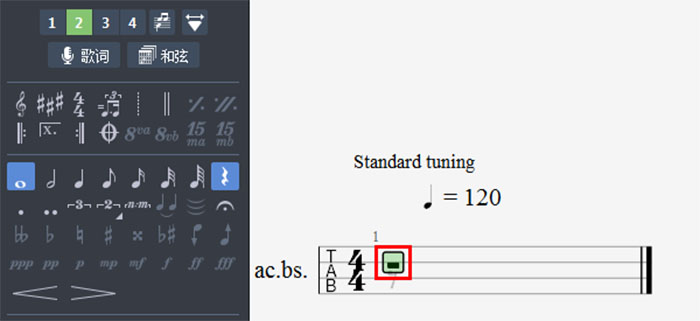
当然,如果需要同时编辑,就可以选择“多重声部”显示,然后根据自己的需求对不同声部进行编辑。
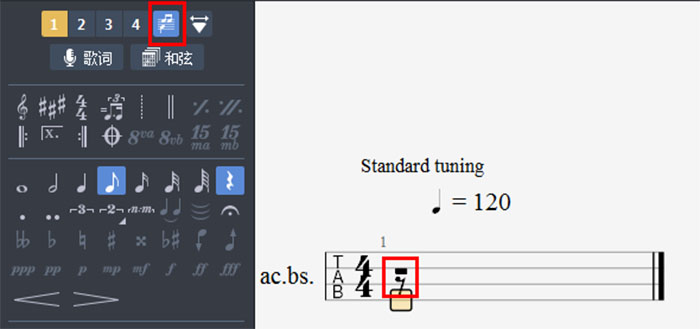
当选择“编写模式”时,乐谱中就会出现相应的编写工具,如拉伸、增加、减少小节等。
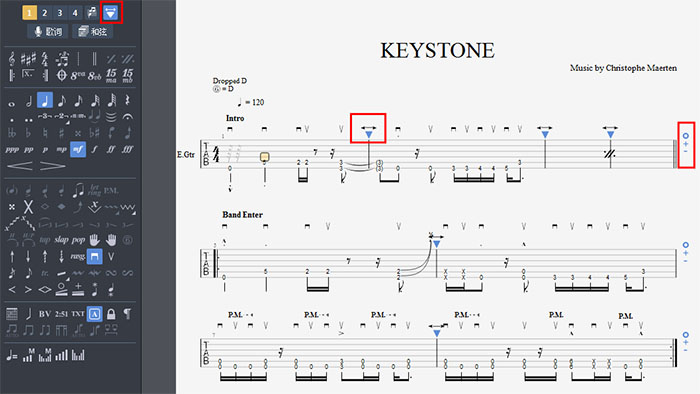
拿前4个小节来说,如果觉得小节的间距不方便操作,那么就可以进行拉伸。如下图将第1小节、第3小节、第4小节进行缩短,第2小节进行拉长。

同时,还可以调整小节的位置。如原乐谱第一行共有4个小节,若想要再增加一个小节,就可以点击右侧的“+”,这样就变成5个小节了。

以上就是Guitar Pro声部工具的使用方法。其实,除了声部工具外,这款软件还有很多其他的功能,大家感兴趣的话可以到网站了解。
温馨提示:本文由易我科技网站编辑部出品转载请注明出处,违者必究(部分内容来源于网络,经作者整理后发布,如有侵权,请立刻联系我们处理)
标签:






